笔记本电脑已经成为我们日常工作和学习中不可或缺的工具。但有时候我们在使用笔记本电脑时会遇到无线网断网的困扰,这不仅会影响我们的工作和学习,还会降低我们的生产力和效率。那么,我们该如何解决笔记本电脑无线网断网的问题呢?
一、排除网络故障
首先,我们需要排除网络故障。我们可以尝试使用其他设备连接同一网络,以确定是否是网络本身的问题。如果其他设备也无法连接网络,则说明网络故障不在笔记本电脑本身,而是网络设备或线路的问题。
二、检查wifi开关和飞行模式
其次,确保我们的wifi开关是打开的。在笔记本电脑上通常有一个开关,可以打开或关闭wifi信号。还有一种可能就是笔记本电脑处于飞行模式下,这种情况下无线网设备将被禁用,也会导致我们无法连接无线网络。按下 Windows 键 + A 键,在操作中心中没有飞行模式图标显示则说明该笔记本电脑没有使用飞行模式。
三、更新驱动程序
如果wifi开关以及飞行模式都没有问题,那么可能就是驱动程序不正确或已过时,需要更新驱动程序。我们可以使用系统提供的设备管理器来更新无线网卡的驱动程序。
在 Windows 中按下 Windows 键 + X 键,选择“设备管理器” 。在设备管理器中找到“网络适配器”,展开该目录后,我们就可以找到相应的无线网卡了。右键单击该无线网卡,选择“更新驱动程序软件”,选择“自动搜索更新驱动程序软件”,这是Windows系统会自动连接到互联网,搜索并下载驱动程序。
四、更改无线网络设置
如果以上三种方法都无法解决问题,则可以尝试更改无线网络设置。我们可以尝试从电脑管理页面中查看我们连接的是哪种无线网络,如果无法连接,可以更改为其他无线网络或创建新的连接。
在 Windows 中按下 Windows 键 + R 键,输入 ncpa.cpl 回车。在打开的网络连接界面中,右键单击无线网络,然后单击“属性”。然后找到“网络属性”对话框中的“Internet 协议版本 4(TCP/IPv4)”并打开。勾选“自动获取 IP”和“自动获取DNS服务器地址”,接着单击确定即可。
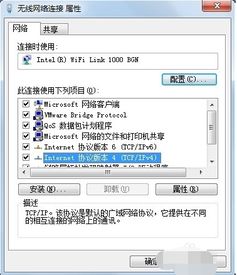
总的来说,以上几种方法可以解决大多数笔记本电脑无线网断网的问题。如果以上方法仍然无法解决问题,那么就可能是硬件故障或者笔记本电脑本身存在问题,需要先进行排查和维修。




评论前必须登录!
注册